
国内外で最も使われているブラウザはGoogle Chromeです。
多くの人が使っているからこそ、自分だけのオリジナルにカスタマイズしたいですよね。
本記事では、Google Chromeの自分風にカスタマイズする方法について解説していきます。
自分だけのオリジナルカスタマイズ
自分だけのカスタマイズをするならこの4つの設定を変更すると良いでしょう。
- プロフィール
- テーマ
- 拡張機能
- 起動時に開く特定ページ
それでは一つずつ設定方法を解説していきます。
プロフィール設定
プロフィール設定はブラウザ内の右上にあるアイコン横の縦リードマークからできます。
1.メニューを開いたら「設定」をクリックしてください。
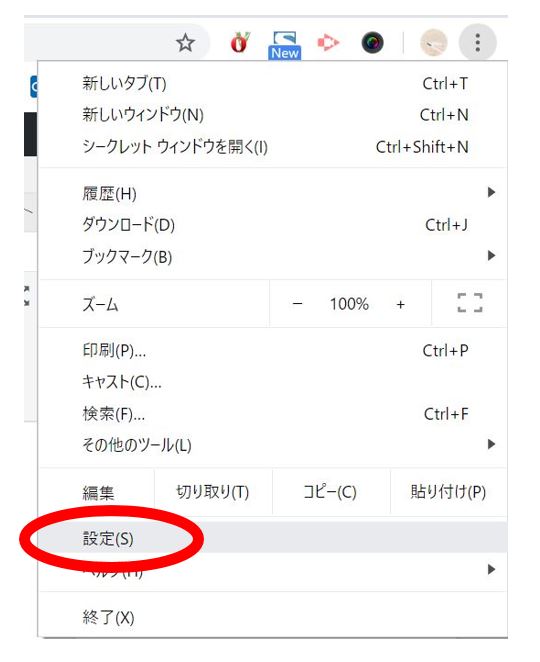
2.「ユーザー」の「Chromeの名前と画像」をクリックします。
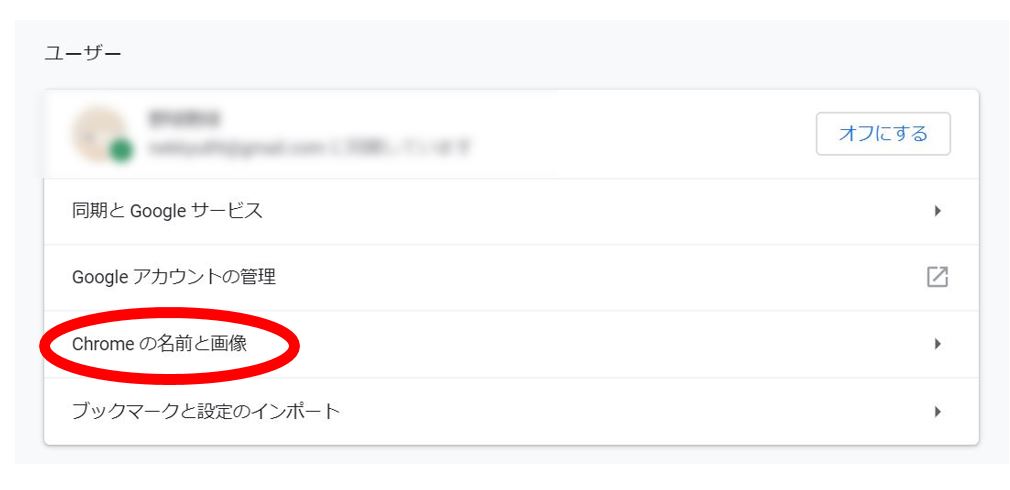
3.ここで名前とアイコン画像を選択することができます。アイコン画像に自分が撮影した写真や制作した画像を使いたい場合はグーグルアカウントのプロフィール画像を変更する必要があります。
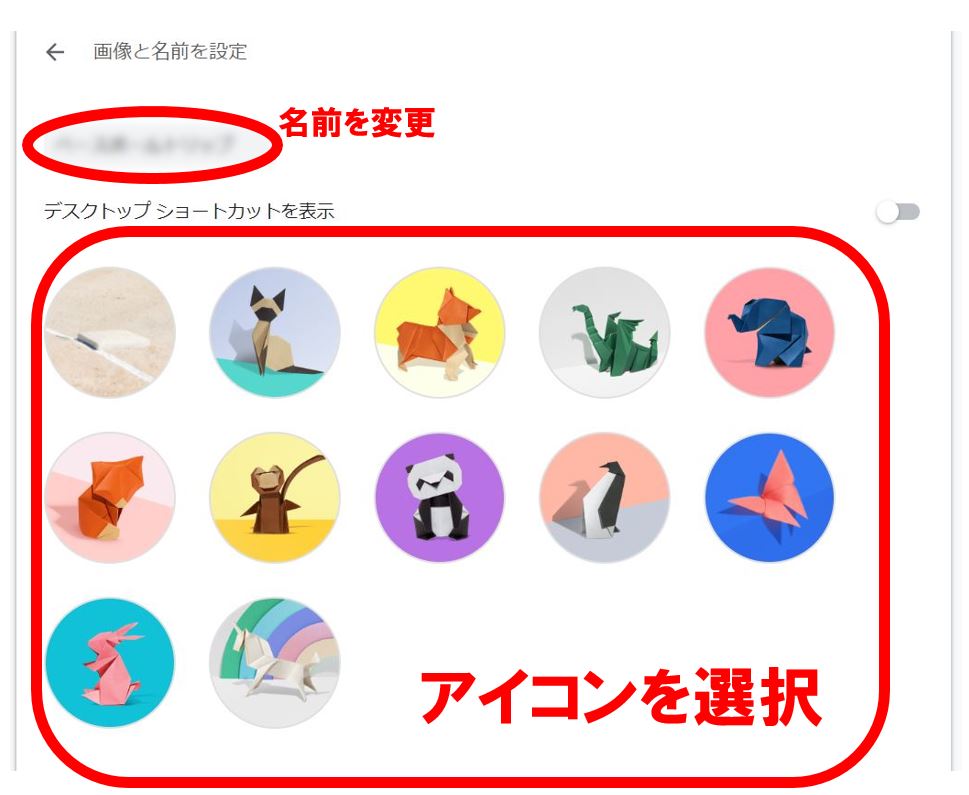
テーマの追加
テーマはブラウザの外枠と新しいタブを開いた時に反映されるものです。
1.ブラウザの設定を開きます。

2.デザイン欄の「テーマ」をクリックします。

3.chromeウェブストアが開くので、お好みのテーマを選択してください。
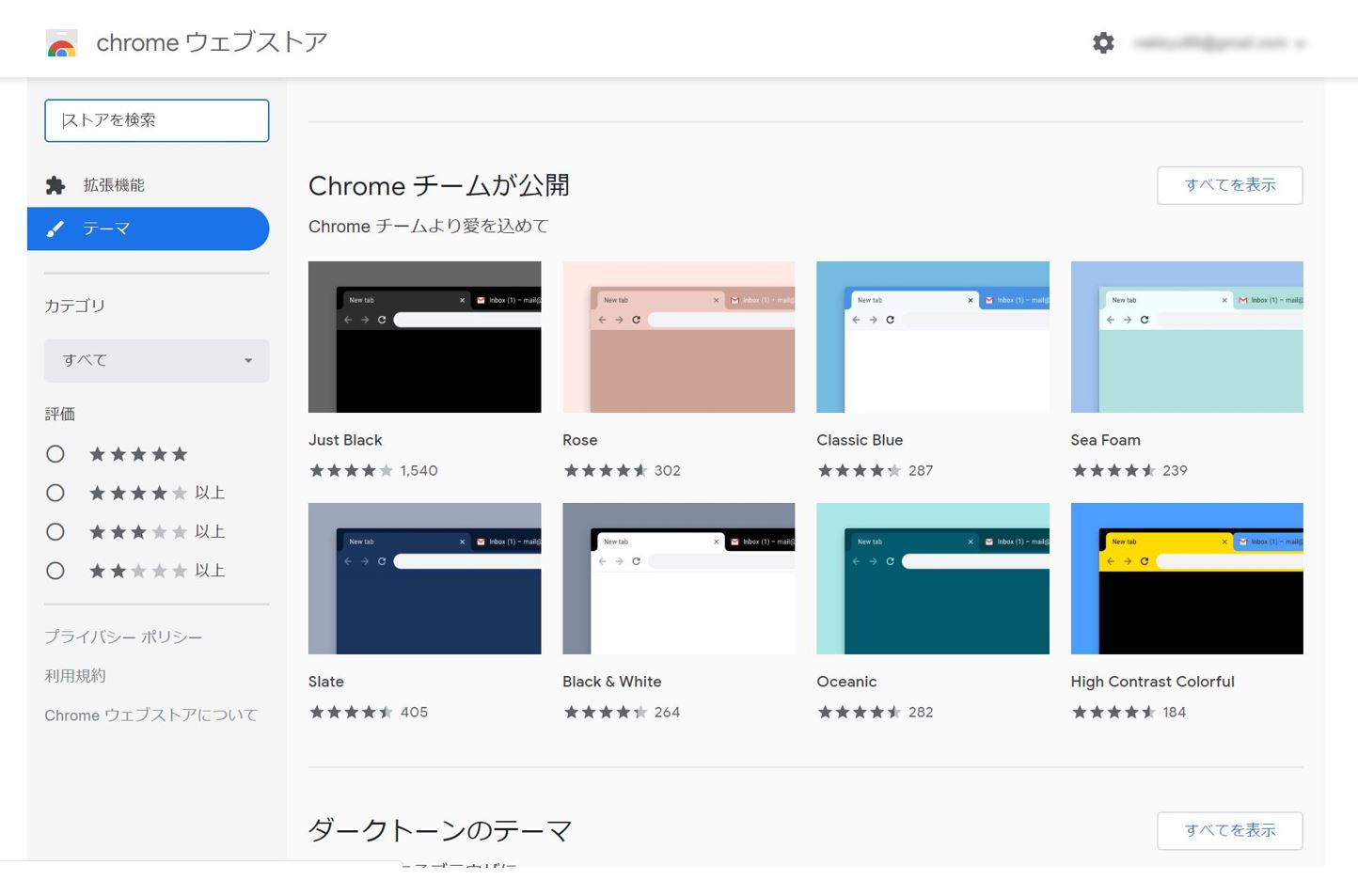
4.テーマを選んだら「Chromeに追加」をクリック。
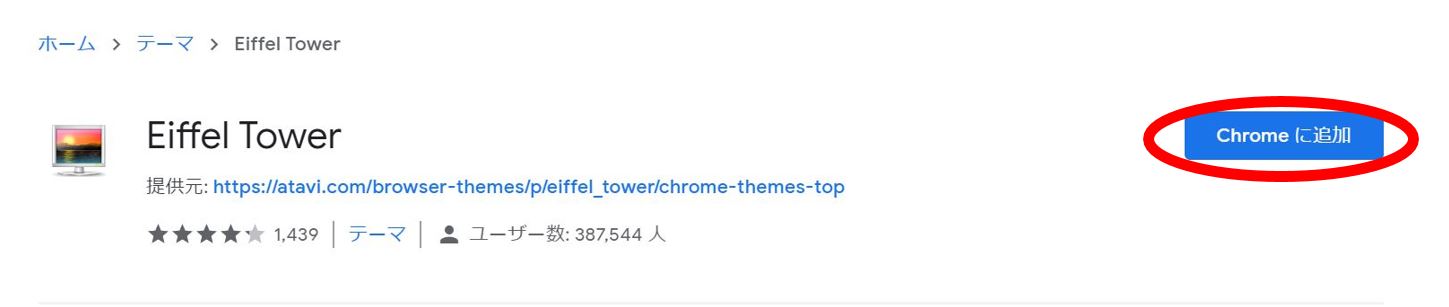
5.新しいタブを開いて確認すると、テーマが反映されていることが分かります。
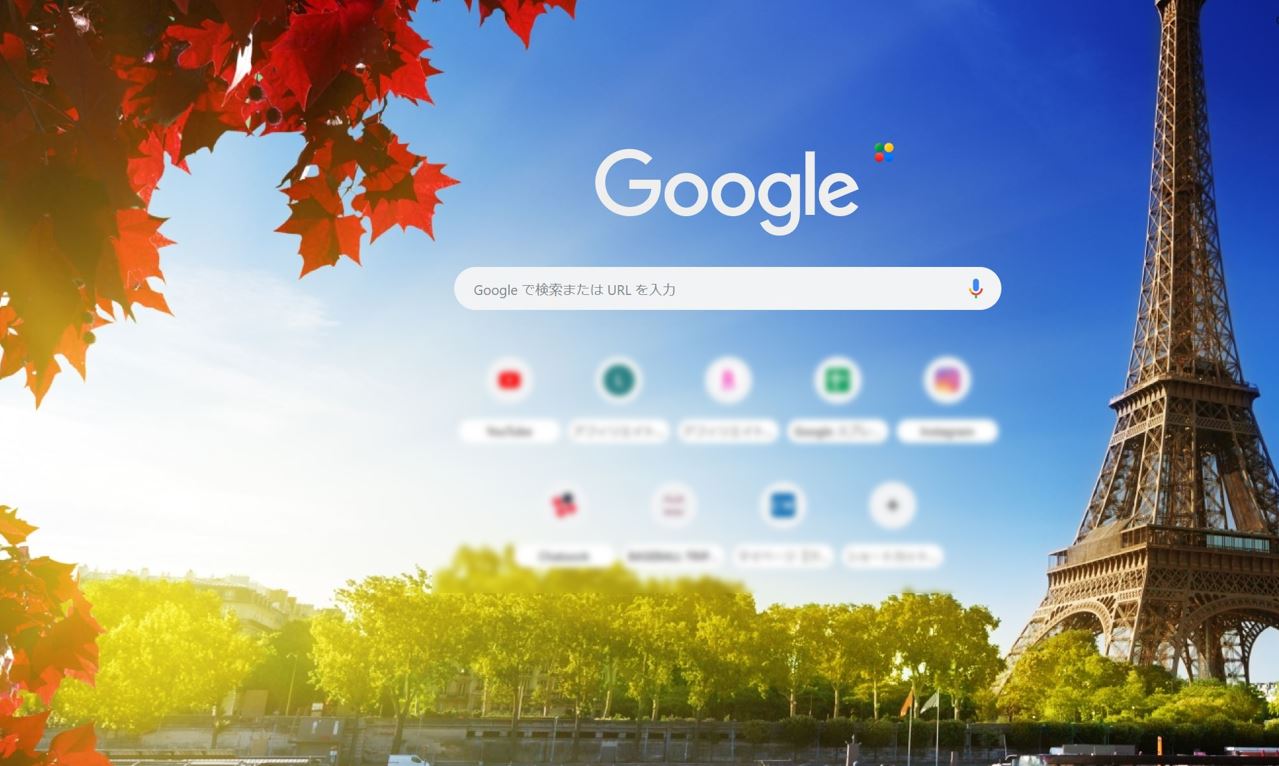
拡張機能
拡張機能もChrome ウェブストアから追加できます。
1.搭載したい拡張機能を検索して、目当ての機能がありましたら「Chromeに追加」をクリックしてください。予め拡張機能の名前について調べておくとすぐに見つかりますよ!

2.ポップアップが出てくるので「拡張機能を追加」をクリックします。
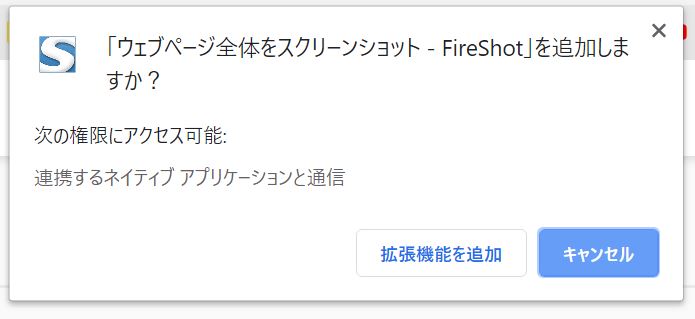
3.ブラウザの右上に拡張機能のアイコンが表示されれば完了です。
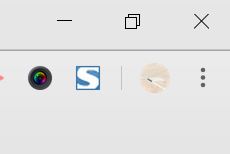
起動時に特定のページを開く設定
頻繁に開くページはGoogle Chromeを起動した際に初めから開いている状態にしておくと便利です。
1.ブラウザの設定を開きます。

2.「起動時」欄の「特定のページまたはページセットを開く」にチェックを入れて、起動時に開きたいページのURLを追加していきます。
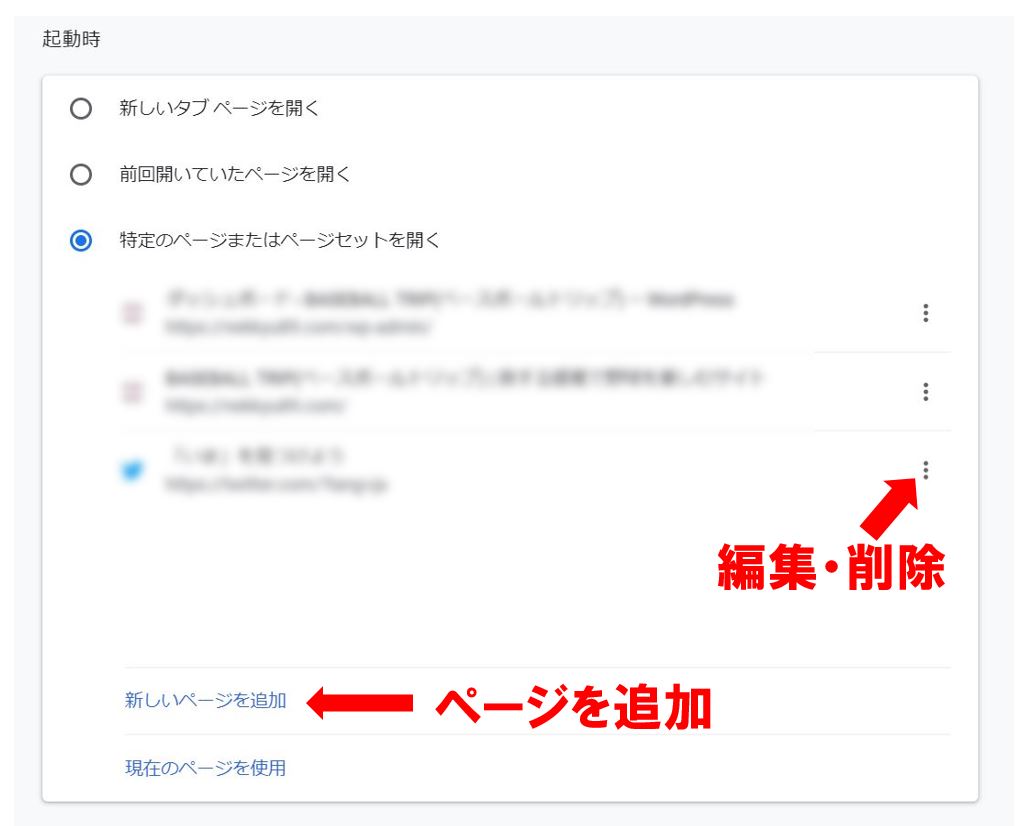
Google Chromeが64bitなのか32Bitなのか確認する方法
Google Chromeには64bit版と32bit版があります。
使用しているPCのバージョンに合うほうを選ぶようにしましょう。
Google Chromeをインストールした際、バージョンをあまり意識していなかった人でも確認する方法があります。
1.ブラウザの設定を開きます。
2.左側のメニューから「Chromeについて」をクリックします。

3.ブラウザ概要の情報が表示されますので、ここでBit数を確認できます。僕のブラウザは64bitであることが確認できますね。
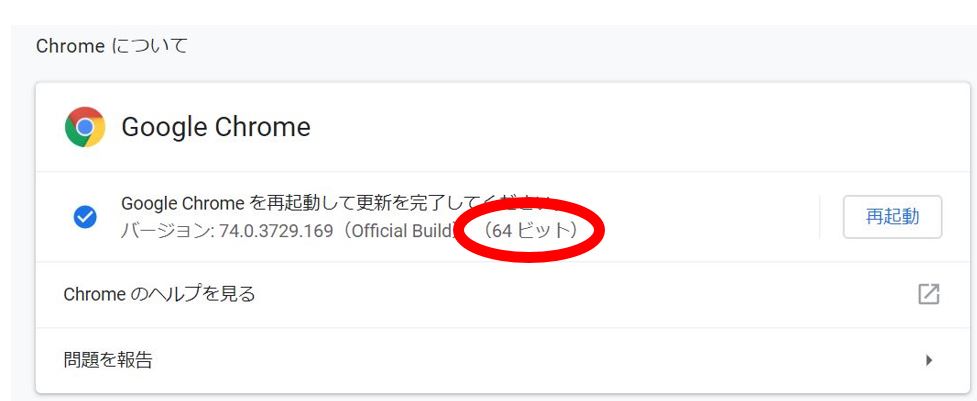
もしbit数が32bitであり、64bitに変更したい場合は公式サイトからダウンロードし直せば変更できます。
ダウンロードはこちらから↓
自分のPCのビット数の確認方法
いざGoogle Chromeをインストールしようとしても自分のPCのビット数が分からなくては元も子もありません。
PCのビット数の調べ方を紹介します。
1.「Windowsキー」+「R」を同時に押してください。すると、名前を入力するとファイルを開く画面が出て来ます。
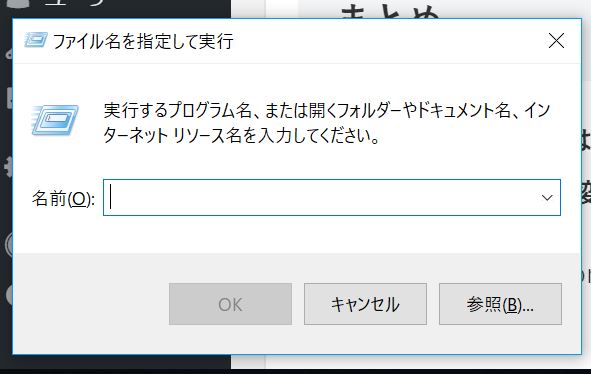
2.ここに「control」と入力して「OK」をクリックします。
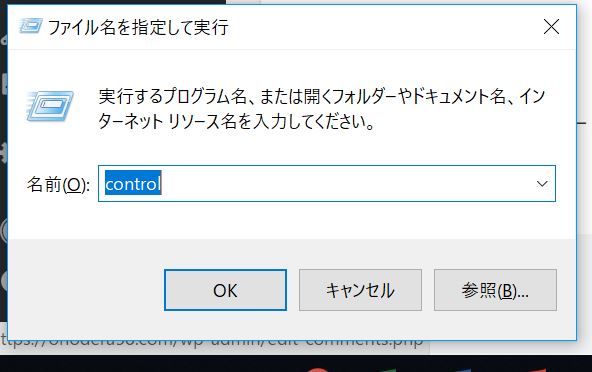
3.すると、コントロールパネルが開くので「システム」をクリック。
この時、表示方法を「大きいアイコン」に設定しておくと見つけやすいと思います。
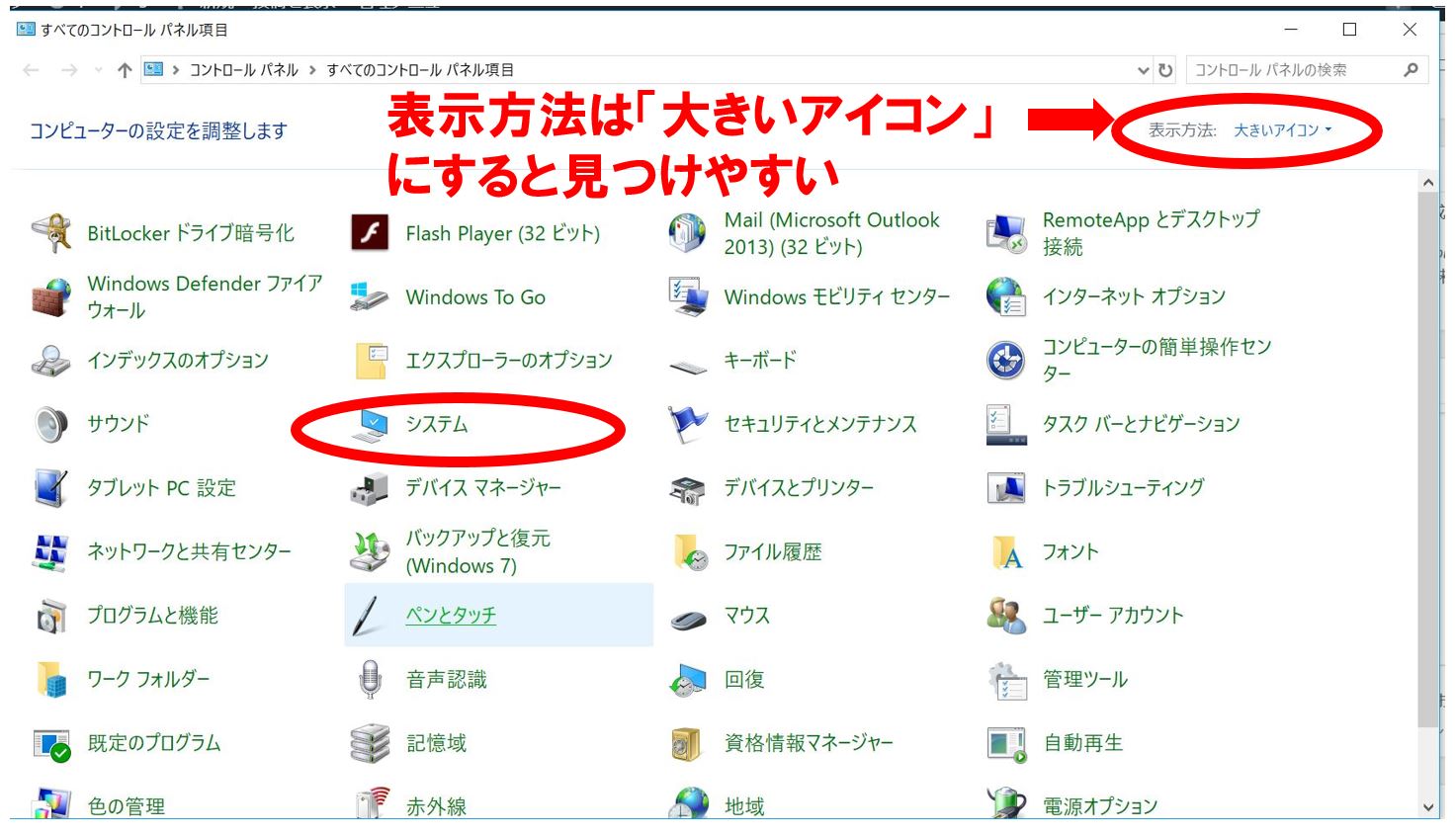
4.「システムの種類」という項目を見れば、自分のPCのビット数を確認できます。画像で使っているPCは64ビットであることが分かりますよね。
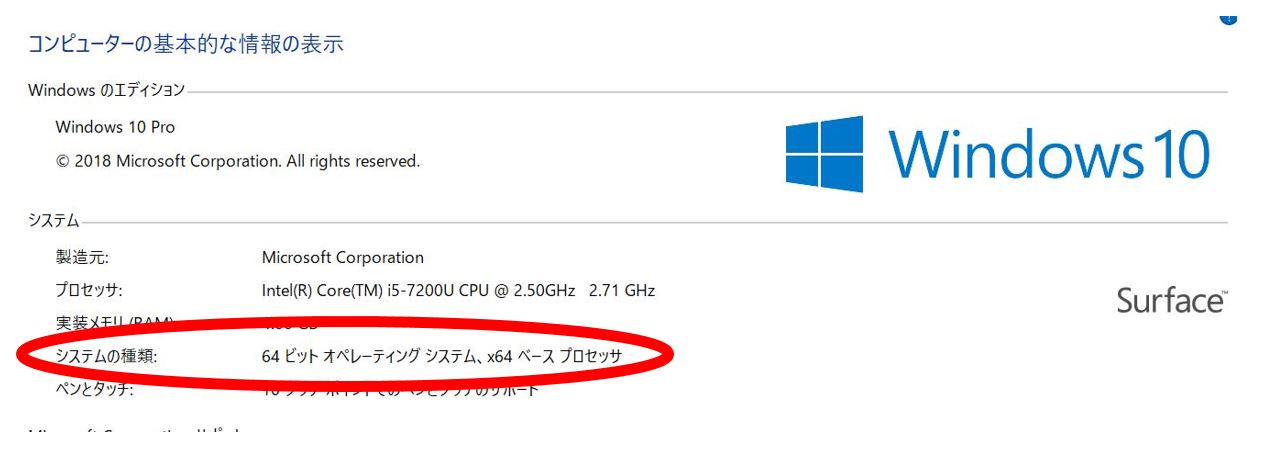
まとめ
- Google Chromeはテーマや拡張機能、アイコン等を変更すればオリジナリティが出る
- 32bitから64bitに変更したい場合はダウンロードし直せば良い
- PCのビット数はコントロールパネルのシステムから確認できる
自分だけのGoogle Chromeを使ってインタネットライフを楽しみましょう^^






















